

Através dessa guia informe os dados contratuais do colaborador, tais como Alocação, Cargo, CBO, Natureza Profissional, Sindicato, Dados Bancários, Escala e Ponto, FGTS, dentre outros.
Sempre que o limite estiver entre 95% a 99%, ao ser realizar uma contratação, será realizada uma validação não impeditiva para notificar o operador sobre o percentual restante até atingir os 100%.
Atenção
Mensagem: Faltam 5% para atingir o limite de colaboradores ativos contratados na Suíte Gen.te nuvem. Após atingir 100% a contratação será bloqueada e consequentemente o sistema não permitirá nova contratação. Entre em contato com o Consultor de Relacionamento da LG lugar de gente e negocie uma nova licença antes que esse bloqueio ocorra.
Está validação apenas ocorrerá no cadastro de um novo contrato.
A Licença Geral, para todas as empresas e sem categoria, não haverá especificação de categoria na mensagem, mas será especificada a empresa.
Atenção
Mensagem: Faltam 5% para atingir o limite da quantidade de licença contratual de todas as empresas. Após atingir 100% não será permitida uma nova contratação. Solicitamos que entre em contato com o Consultor de Relacionamento da LG lugar de gente para negociação de uma nova licença antes que esse bloqueio ocorra.
Será considerada a data de cadastro para atualização do Controle de Licença, ao realizar uma contratação ou alguma ocorrência impactada no mês com sazonalidade.
Para o caso de licença por categoria ou por empresa, haverá especificação da categoria e empresa na mensagem.
Atenção
Mensagem: Faltam 5% para atingir o limite da quantidade de licença contratual para {0}. Após atingir 100% não será permitida uma nova contratação. Solicitamos que entre em contato com o Consultor de Relacionamento da LG lugar de gente para negociação de uma nova licença antes que esse bloqueio ocorra.
Exemplo
Por categoria:
{0}: pode assumir os valores: Autônomo, CLT ou Estagiário.Exemplo de mensagem: Faltam 5% para atingir o limite da quantidade de licença contratual para Autônomo de todas as empresas.
Exemplo
Por Empresa e por categoria:
{0}: Código da Empresa - Razão Social .Exemplo de mensagem: Faltam 5% para atingir o limite da quantidade de licença contratual para CLT da empresa 12 – Empresa Teste.
Será realizada uma validação impeditiva informando que não será possível realizar a admissão, caso a admissão a ser realizada ultrapasse o limite de 100% da quantidade de licença contratual. Neste caso não será especificada a categoria.
Atenção
Mensagem: A quantidade de colaboradores ativos contratados na Suíte Gen.te nuvem atingiu o limite. Entre em contato com o Consultor de Relacionamento da LG lugar de gente e negocie uma nova licença.
Será permitido salvar a admissão parcialmente mesmo com o limite contratual atingido, para assim, evitar retrabalhos.
A verificação do limite contratual será baseado no mês de cadastro da admissão do Colaborador.
Exemplo
Caso 1: Data da admissão em 02/06/2022 e o cadastro em 01/05/2022 será utilizado o limite contratual para o mês 05 (maio).
Caso 2: Data da admissão em 02/05/2022 e o cadastro em 02/05/2022 será utilizado o limite contratual para o mês 05 (maio)
Será realizada apenas a Validação Impeditiva caso ultrapasse o limite de 100% da quantidade de licença, ao realizar uma importação de admissão.
Será realizada uma validação impeditiva caso a admissão na empresa do destino ultrapasse os 100% da quantidade de licença contratual, ao realizar uma transferência entre empresas.
Para o Contexto Individual será apresentada a mensagem não impeditiva.
Para o Contexto Coletivo será apresentada a mensagem impeditiva.
Ao cadastrar ou excluir será enviada uma atualização da quantidade de contratos ativos no mês para a empresa destino.
Será realizada uma validação impeditiva caso a admissão na empresa de destino ultrapasse os 100% da quantidade de licença contratual, ao realizar uma reintegração. Ao cadastrar ou excluir, será enviada uma atualização da quantidade de contratos ativos no mês.
O processo de reintegração entra no fluxo de uma admissão, com as mesmas validações.
A Matrícula do colaborador é a identificação dele em um determinado contrato. A forma que a Matrícula será gerada/informada, depende das parametrizações realizadas para a Matrícula do Contrato, na funcionalidade Configurações Gerais, guia Identificação de Pessoas.
A Matrícula eSocial estará disponível para a empresa somente quando em Configurações por Empresa guia Contratação estiver marcada a opção Usar matrícula específica para o eSocial.
O campo Matricula eSocial:
Deverá ser habilitado apenas para empregadores que migraram sua base de dados para suíte Gen.te;
Deverá ser preenchido pela mesma matrícula gerada ao ambiente nacional do eSocial para cada colaborador por outro software antes da migração de dados;
Caso utilizada deverá ser preenchida obrigatoriamente para os colaboradores com vínculo empregatícios;
Para as admissões após a migração dos dados, o sistema irá sugerir a própria matrícula da suíte Gen.te como sendo a Matrícula eSocial.
Se aplicará para empresas de Autônomos e caso não seja informado, deverá ocorrer uma mensagem não impeditiva: Para categorias sem vínculo, é necessário informar a matrícula do eSocial.
Informe a Data de Admissão do colaborador, considerando que:
Para colaboradores que possuam menos de 14 anos de idade na Data de Admissão, é obrigatório informar o Alvará Judicial para Trabalhar, indicado na guia Dados Pessoais. Também é necessário informar o Alvará Judicial para Trabalhar, colaboradores que na Data de Admissão, tenham entre 14 a 16 anos e Categoria diferente de 103 - Empregado - Aprendiz.
Ao recontratar um colaborador, a Data de Admissão para o novo contrato deve ser posterior a ocorrência de rescisão do contrato selecionado para recontratação.
Informe o Número do processo seletivo que o colaborador participou.
Indique qual é a Data da Publicação da admissão do colaborador e a Situação da Publicação.
Atenção
O indicador Data de Publicação e Situação da Publicação, somente será apresentado caso a empresa utilize a opção Utiliza Data de Publicação, disponível na funcionalidade Configurações por Empresa, guia Outros.
A Data de início do período aquisitivo de férias inicia-se na Data de
Admissão do colaborador.
Selecione a Situação atual do colaborador e a Data início da situação que está sendo cadastrada. As Situações são cadastradas através da funcionalidade Situação do colaborador.
Atenção
Somente são exibidas as Situações cadastradas do tipo Atividade Normal. Sendo possível alterar a situação do colaborador somente se ele está em uma situação do tipo Atividade Normal.
Informe a data que o colaborador terá direito aos benefícios no campo Data de início do benefício. Esta informação é utilizada para o cálculo de Eventos que utilizem o Procedimento Especial 9 - Período - Benefícios por anos trabalhados.
Selecione qual é o Vínculo empregatício e a Categoria que o colaborador se enquadra. Para saber mais sobre quais são as categorias com vínculo empregatício, clique aqui.
Através do campo Movimentação CAGED, indique qual tipo será enviado ao CAGED.
Atenção
Para determinadas Categorias não é obrigatória a informação da CTPS - Carteira de trabalho e Previdência Social (informada na guia Documentos), são essas:
301 - Servidor Público - Titular de Cargo Efetivo
302 - Servidor Público - Ocupante de Cargo Exclusivo em Comissão
303 - Exercente de mandato eletivo
305 - Servidor Público Vinculado a RRPS indicado para conselho ou órgão representativo, na condição de representante do governo, órgão ou entidade da administração pública.
306 - Servidor público contratado por tempo determinado, sujeito a regime administrativo especial definido em lei própria.
901 - Estagiário
722 - Contribuinte Individual - Diretor não empregado sem FGTS
Atenção
Ao selecionar o vínculo 85 - Contrato por prazo determinado - Lei 9601/98 e a categoria do trabalhador 111 - Empregado - Contrato de trabalho intermitente, o campo Movimentação CAGED irá sugerir a opção 20-Admissão de empregado com emprego anterior.
Quando a Rescisão for com o motivo for 33 - Rescisão por acordo entre as partes (art. 484-A CLT), o campo Movimentação CAGED será atualizado com a opção 90 - Desligamento por Acordo entre empregado e empregador.
O Regime Trabalhista é o que rege os direitos, deveres e demais parâmetros que regulam o relacionamento entre empregado e o empregador. Selecione se o colaborador será regido pela 1 - CLT - Consolidação das Leis Trabalhistas, no caso de empresas privadas ou pelo 2 - Estatutário/legislações específicas (servidor temporário, militar, agente político etc), no caso de empresas públicas.
Atenção
Para as seguintes categorias é obrigatório selecionar o Regime Trabalhista:
101- Empregado - Geral;
103 - Empregado - Aprendiz;
104 - Empregado - Doméstico;
105 - Empregado - contrato a termo firmado nos termos da Lei 9601/98;
106 - Empregado - contrato por prazo determinado nos termos da Lei 6019/74.
Para colaboradores que irão exercer suas atividades em um centro urbano, selecione a Natureza da atividade do tipo Trabalho Urbano, para colaboradores que irão exercer suas atividades em zona rural, selecione a Natureza da atividade do tipo Trabalho Rural.
Selecione o Indicativo de Admissão conforme a Admissão que está sendo realizada:
1 - Normal ;
2 - Decorrente de ação fiscal;
3 - Decorrente de decisão judicial.
Caso na opção Indicativo de Admissão seja selecionado a opção 3 - Decorrente de decisão judicial, será disponibilizado o campo Número do Processo Trabalhista, para que através dele seja informado o número do processo trabalhista decorrente de admissão por decisão judicial.
Selecione o indicador do Tipo de admissão eSocial que está sendo realizada:
1 - Admissão;
2 - Transferência de empresa do mesmo grupo econômico;
3 - Transferência de empresa consorciada ou de consórcio;
4 - Transferência por motivo de sucessão, incorporação, cisão ou fusão.
Caso o Tipo de Admissão eSocial seja 2 - Transferência de empresa do mesmo grupo econômico, 3 - Transferência de empresa consorciada ou de consórcio ou 4 - Transferência por motivo de sucessão, incorporação, cisão ou fusão é necessário inserir as informações referentes a Sucessão de vínculo - Empresa origem (Empregador, Tipo de Inscrição, Matrícula, Data de admissão e Data da sucessão). Caso o colaborador esteja sendo cadastrado em situação de rescisão na empresa sucedida, marque a opção Colaborador desligado na empresa sucedida e selecione a Situação que ele deve ficar na empresa sucedida.Uma vez preenchidos os dados de Sucessão de vínculo - Empresa origem, será gerada automaticamente na funcionalidade Movimentação uma ocorrência de transferência entre empresas com o Perfil previamente cadastrado na funcionalidade Perfil de movimentação .
Atenção
O Tipo de Inscrição CEI so poderá ser utilizado para sucessões de vínculo que ocorreram até 31/12/2011.
Atenção
O Tipo de Inscrição CGC so poderá ser utilizado para sucessões de vínculo que ocorreram até 01/07/1998.
Selecione o indicador do Tipo de admissão que está sendo realizada:
1 - Admissão em primeiro emprego;
2 - Admissão com emprego anterior;
3 - Transferência para outro estabelecimento com ônus para o cedente;
4 - Transferência para outro estabelecimento sem ônus para o cedente;
5 - Reintegração;
6 - Recondução (Servidor Público);
7 - Reversão (Servidor Público);
8 - Exercício provisório de servidor oriundo do mesmo órgão/entidade ou de outro órgão/entidade;
9 - Readaptação (específico para servidor público);
10 - Redistribuição (específico para servidor público);
11 - Exercício descentralizado de servidor oriundo do mesmo órgão/entidade ou de outro órgão/entidade;
12 - Remoção (especificação para servidor público).
Caso este for o Primeiro emprego do colaborador, marque a respectiva opção.
Agentes nocivos são aqueles que podem trazer ou ocasionar danos à saúde ou à integridade física do trabalhador, em função da natureza da concentração, da intensidade e do fator de exposição nos ambientes de trabalho. Selecione o Agente nocivo conforme o colaborador esteja ou não exposto a algum risco:
Não exposto a agente nocivo na atividade atual;
Exposto a agente nocivo - aposentadoria especial 25 anos de serviço;
Exposto a agente nocivo - aposentadoria especial 20 anos de serviço;
Exposto a agente nocivo - aposentadoria especial 15 anos de serviço.
Caso o colaborador esteja em Contrato de Experiência/Contrato Temporário/Contrato por prazo determinado, marque esse indicador e informe o número de Dias de duração do contrato e a data de Vencimento.
Um Contrato por prazo determinado com cláusula assecuratória, garante o direito de rescisão antecipada por qualquer uma das partes (empregador ou empregado) e as regras de rescisão são aplicadas como se fosse contrato por prazo indeterminado, ou seja, com aviso prévio de, no mínimo, 30 dias.
A execução de atividade remunerada ocasiona, automaticamente, a filiação do trabalhador ao regime de Previdência Social, tornando-o segurado obrigatório. A esta atividade remunerada, enquadram-se os trabalhadores de carteira assinada, contrato temporário, empregados com mandato eletivo, prestadores de serviços aos órgãos públicos, seja em cargos de livre nomeação ou exoneração, missões diplomáticas instaladas no país, dentre outros. Nesta seção, selecione a qual Tipo de Previdência o colaborador estará filiado:
RGPS - Regime Geral de Previdência Social - Inclui todos os indivíduos que contribuem para o Instituto Nacional do Seguro Social (INSS). Para trabalhadores, abrange os regidos pela CLT, sejam de empresas privadas ou entidades públicas.
RPPS - Regime Próprio de Previdência Social ou Sistema de Proteção Social dos Militares - Organizadas pela União, estados e municípios para servidores públicos ocupantes de cargos efetivos;
RPPE - Regime Próprio de Previdência Social no Exterior;
Outro - Caso o colaborador não se enquadre em nenhum dos Tipos de Previdência disponíveis;
Nenhum - Caso o colaborador não tenha informado o Tipo de Previdência.
Atenção
Quando o colaborador estiver vinculado ao Tipo de Previdência Outro ou Nenhum, essa informação não será enviada ao Ambiente Nacional do eSocial.
Para colaboradores que realizarão o cumprimento das obrigações de cargos específicos relacionados as esferas políticas do Brasil, informe na seção Mandato Eletivo qual a devida Opção de Remuneração do Cargo Efetivo, o Regime Trabalhista- Mandato eletivo assim como também o Regime Previdenciário - Mandato eletivo, a Categoria do Órgão Público de Origem, CNPJ do Órgão Público de Origem, Data do Exercício do Órgão Público de Origem e a Matrícula do Órgão Público de Origem.
Atenção
A seção Mandato Eletivo somente estará disponível quando na guia Contratuais estiver selecionado a Categoria 304 - Servidor público exercente de mandato eletivo, inclusive com exercício de cargo em comissão.
Caso o colaborador já seja aposentado ou possua algum tipo de contribuição no ato da admissão, marque o indicador Aposentado por tempo de contribuição ou por idade.
Caso o colaborador faça parte da cota de pessoas com deficiência habilitadas ou de beneficiários reabilitados, marque o indicador Preenche cota de pessoas com deficiências habilitadas ou de beneficiários reabilitados.
Através da opção Modalidade Contratual é possível selecionar a modalidade de contrato do colaborador, conforme as modalidades contratuais cadastradas.
Caso o colaborador esteja vinculado a categoria 106 – Trabalhador Temporário - contrato por prazo determinado nos termos da Lei 6019/74, será disponibilizada a seção Temporário, onde é possível informar a Justificativa da contratação, Tipo de inclusão e a Hipótese legal para contratação.
Atenção
Caso a Hipótese Legal para Contratação selecionada seja Necessidade de substituição transitória de pessoal permanente, será necessário informar a Lista de Colaboradores Substituídos.
Caso o colaborador esteja vinculado a categoria 901 - Estagiário, será disponibilizada a seção Estágio, onde é possível informar a Natureza, Nr. Apólice de seguro, Nível do Estágio, Área de Atuação, Agente de Integração, Instituição de Ensino e o Supervisor responsável pelo Estagiário.
Estatuto é o regulamento ou conjunto de regras de uma organização e funcionamento de uma coletividade, instituição, órgão, estabelecimento, empresa pública ou privada. Estatutário é o colaborador que tem suas funções regulamentadas por um estatuto próprio.
Quando a Classificação Tributária da empresa for 85 - Ente Federativo, Órgãos da União, Autarquias e Fundações Públicas e o Regime trabalhista for o tipo 2 - Estatutário/legislações específicas (servidor temporário, militar, agente político etc), a seção Dados do estatutário será disponibilizada, para que sejam informados os dados exclusivos de servidores públicos. Para o colaborador estatutário informe os seguintes dados:
Indicador de Provimento;
Tipo de Provimento;
Número do Processo Judicial;
Tipo de Plano de Segregação;
Teto de remuneração do RGPS;
Recebimento de abono de permanência;
Data de início do abono de permanência
Cargo/Emprego/Função Pública acumulável
Data de Nomeação;
Data de Posse;
Data de Exercício;
Data de Ingresso no Cargo.
As informações de Cessão Trabalhador - Empresa Cedente, são referentes aos dados do trabalhador cedido. Dessa forma, os campos dessa seção serão disponibilizados apenas quando na guia Contratuais, a Categoria do trabalhador estiver preenchida com as opções 305 - Servidor Público indicado para conselho ou órgão deliberativo, na condição de representante do governo, órgão ou entidade da administração pública ou 410 – Trabalhador cedido/exercício em outro órgão/juiz auxiliar – informação prestada pelo cessionário/destino.
Atenção
Se na guia Contratuais a categoria definida 305 - Servidor Público indicado para conselho ou órgão deliberativo, na condição de representante do governo, órgão ou entidade da administração pública, o campo Regime Previdenciário deverá ser preenchido como 2 – RPPS – Regime Próprio de Previdência Social ou Sistema de Proteção Social dos Militares.
Selecione as seguintes informações referentes a Alocação do colaborador:
Empresa;
Posição;
Estabelecimento;
Órgão Responsável;
Unidade Organizacional;
Centro de Custos;
Gestor(res).
Atenção
O conceito de Posição somente estará disponível caso a empresa possua o Gen.te Recompensa - Cargos e Salários e tenha habilitado a utilização de Posição através da funcionalidade Configurações por Empresa, guia Cargos.
Não é possível alterar qualquer conceito vinculado à Posição selecionada.
Selecione o Sindicato referente ao cargo efetivo do colaborador e/ou Sindicato Profissional Liberal, que o profissional será vinculado.
Caso seja necessário realizar o desconto da contribuição sindical anual, o indicador Descontar contribuição sindical deverá ser marcado. Assim, será lançado automaticamente na funcionalidade Lançamento de Valores, o evento referente ao desconto da contribuição.
Indique em qual dos sindicatos informados o colaborador possui Filiação Sindical:
0 - Não Filiado;
1 - Filiado ao Sindicato;
2 - Filiado ao Sindicato Profissional Liberal;
3 - Filiado em ambos os Sindicatos.
A seção Atividade é apresentada somente se:
A Gestão de Atividades foi habilitada nas Configurações Gerais;
O Perfil de dados do colaborador selecionado permite o Lançamento de Atividades.
Insira as Atividades que o colaborador executa através do botão
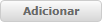 .
Será apresentada a tela Atividade, onde devem ser fornecidos os dados relativos à Atividade
exercida. O dados para preenchimento são apresentados conforme o tipo da Atividade, da seguinte
maneira:
.
Será apresentada a tela Atividade, onde devem ser fornecidos os dados relativos à Atividade
exercida. O dados para preenchimento são apresentados conforme o tipo da Atividade, da seguinte
maneira:
| Tipo de atividade | Campos disponibilizados para preenchimento |
| Semanal |
Tabela |
| Mensal |
Tabela |
|
Fixo |
Tabela |
Atenção
• O campo Fator de Conversão (semanas/mês) é automaticamente preenchido com o valor informado na guia Contratação da funcionalidade Configurações por Empresa. Esse campo é editável e caso não tenha sido preenchido nas Configurações por Empresa será sugerido o valor padrão 4,5.
• Os campos Tabela, Faixa e Nível só serão disponibilizados se a atividade estiver configurada para utilizar tabela salarial. Através desses campos é possível associar a Atividade do colaborador a Tabela Salarial.
É possível editar e excluir uma Atividade selecionando o registro na tabela e clicando nos botões
 e
e  .
Enquanto a Contratação não for efetivada por completo, as Atividades
ainda poderão ser editadas e excluídas. Após a efetivação da Contratação, as alterações em
Atividades
deverão ser feitas:
.
Enquanto a Contratação não for efetivada por completo, as Atividades
ainda poderão ser editadas e excluídas. Após a efetivação da Contratação, as alterações em
Atividades
deverão ser feitas:
via Movimentação;
via Alteração de Dados Admissionais.
Selecione o tipo de pagamento do Cargo que o colaborador irá ocupar dentro da empresa e a Função que identifique as responsabilidades e tarefas que estão relacionadas ao cargo.
Atenção
Caso o colaborador tenha Atividades associadas ao seu contrato e o Cargo informado seja do tipo Horista, o campo Salário contratual será preenchido com o maior valor hora das atividades associadas a ele.
Caso o colaborador tenha sido indicado para trabalhar em um Cargo Comissionado, selecione o Cargo e/ou Função comissionada que o colaborador ocupa.
Caso o salário do colaborador seja composto de algum valor variável, informe a Descrição do Salário Variável, que deverá conter a descrição do valor variável e a forma que o cálculo é realizado. Quando informado a Descrição do Salário Variável, será gerado uma ocorrência na funcionalidade Descrição do Salário Variável.
Exemplo
Comissões pagas no percentual de 10% sobre as vendas.
Atenção
A Descrição do Salário Variável é uma informação obrigatória quando pelo menos um dos tipos de salário do colaborador (Cargo efetivo, Cargo comissionado, Função efetiva ou Função comissionada) for dos tipos: 7 – Não aplicável (Outros), ou 6 - Tarefa.
Quando o contrato do colaborador possuir atividades associadas e o campo Cargo, da seção Cargo e Função seja do tipo Horista e não estiver associado a uma tabela salarial, a descrição do Salário variável será preenchida automaticamente com a descrição da atividade seguida da descrição do centro de custo e o valor da hora
Exemplo
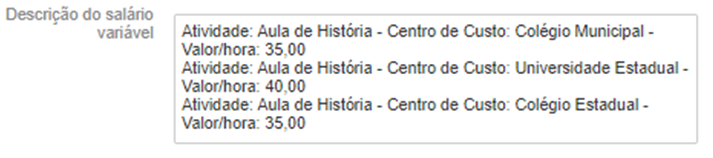
A Remuneração Mensal é exibida quando o ponto de enquadramento da Tabela Salarial do colaborador utilizar o orientador 52 - Remuneração fixa mensal do cadastro de Evento.
Atenção
Na vigência atual do sistema serão exibidos os valores da Remuneração Mensal de acordo com a vigência atual, sendo que caso não encontrados valores, o sistema irá retroceder até encontrar uma vigência com valores calculados.
Em uma vigência histórica, serão exibidos os valores da Remuneração Mensal calculados no último mês da vigência para determinar o valor da Remuneração mensal, sendo que caso não tenha valores calculados para aquela vigência, o sistema irá retroceder a partir do mês de vigência histórico até encontrar uma vigência com valores calculados.
A Classificação Brasileira de Ocupações - CBO tem por finalidade identificar as ocupações no mercado de trabalho, para fins classificatórios junto aos registros administrativos e domiciliares. Essas classificações foram instituídas por meio da portaria ministerial nº 397, de 9 de outubro de 2002. Selecione nesta opção CBO correspondente à ocupação do colaborador na empresa.
A Natureza Profissional é representada por grupos de colaboradores que a empresa possui em seu quadro de colaboradores. Indique qual desses grupos o colaborador pertence.
Exemplo
Na seção Dados Bancários, parametrize como será realizado o pagamento do colaborador, selecionando a Forma de Pagamento e inserindo, quando pertinente, as informações do Banco, Agência, Conta e Dígito verificador da conta que será utilizada na transação bancária para pagamento do colaborador.
Atenção
Os Bancos/Agências devem ser previamente cadastrados na funcionalidade Banco.
Selecione a Escala de horários a qual o colaborador será submetido, após seleciona-la será exibida a Carga Horária Mensal e Semanal da Escala. Caso o colaborador tenha que fazer registro do horário de entrada e saída na empresa, marque a opção Marca Ponto e selecione qual forma de Marcação de ponto utilizada.
Caso a carga horária do colaborador seja de até 30 horas semanais e em regime de tempo parcial, marque a opção Colaborador sob regime de tempo parcial.
Na seção FGTS, informe se o colaborador é optante ou não do FGTS, selecionando uma das opções disponíveis através da lista de opções. Se o colaborador for optante, informe o Número da Conta do FGTS do colaborador e a Data de Opção que deverá ser uma data válida.

